So aktualisieren Sie Minecraft auf Xbox 360
Wenn es schon eine Weile her ist, dass Sie eine Sitzung von gestartet haben Minecraft auf Ihrem Xbox 360, das Spiel benötigt möglicherweise ein Update. Normalerweise laden Xbox 360-Apps automatisch neue Patches herunter und installieren sie, aber wenn Sie wissen möchten, wie man sie aktualisiert Minecraft manuell geht das ganz einfach. Befolgen Sie diese Schritte und Sie werden im Handumdrehen gegen Kriechpflanzen kämpfen, während Sie Ihr Traumhaus bauen.
Die Anweisungen in diesem Artikel gelten für ältere Versionen von Minecraft auf Xbox 360, die Update Aquatic herunterladen und installieren müssen. Microsoft kündigte an, die Aktualisierung einzustellen Minecraft auf älteren Plattformen wie der Xbox 360 nach Update Aquatic. Es ist jetzt geplant, nur die Java-, PlayStation 4, Xbox One, Nintendo Switch, Mobile und Windows 10-Versionen von Minecraft zu unterstützen.
Stellen Sie sicher, dass Sie mit dem Xbox-Netzwerk verbunden sind
Sie brauchen eine Xbox-Netzwerk Konto und Zugang zum Internet, um Updates herunterzuladen und zu installieren. Sie sollten jedoch kein Xbox Live Gold-Abonnement benötigen. Ein kostenloses Xbox Live-Konto sollte genauso gut funktionieren.
So testen Sie Ihre Verbindung:
Drücken Sie die Führung (oder Mitte) Taste auf Ihrem Controller.
-
Gehe zu Einstellungen > System.
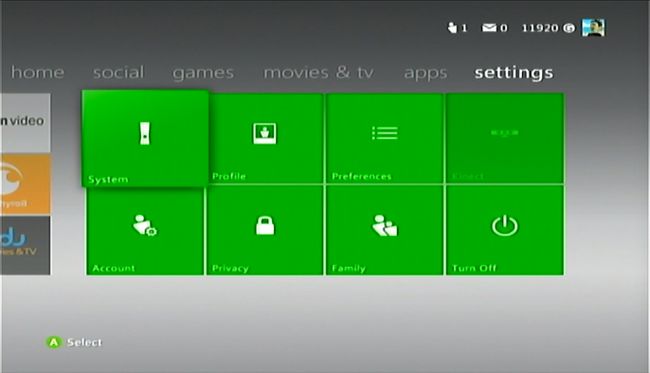
-
Auswählen Netzwerkeinstellungen.
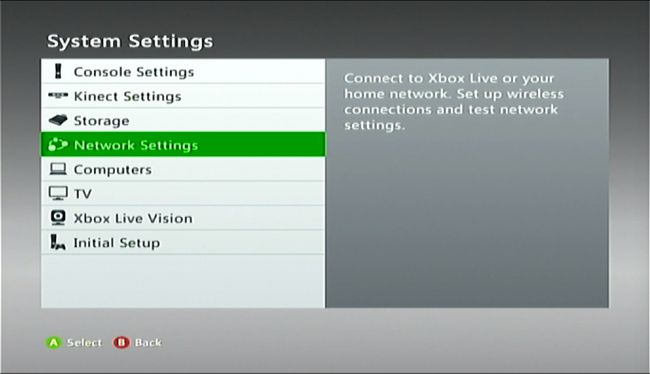
-
Wählen Sie als Nächstes Kabelgebundenes Netzwerk oder den Namen Ihres drahtlosen Netzwerks.
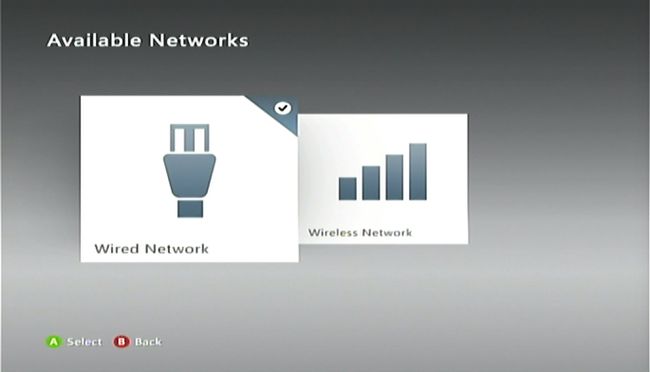
-
Auswählen Xbox Live-Verbindung testen.
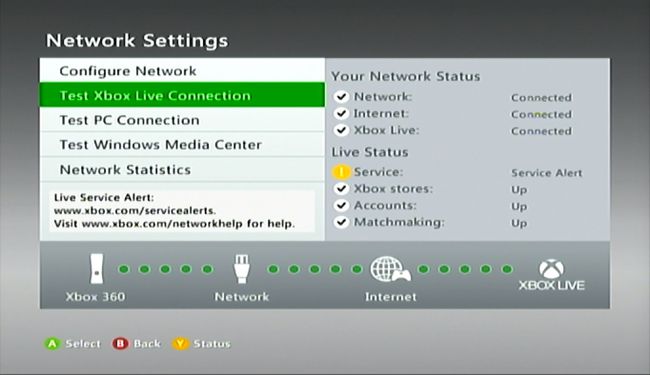
Sie können auch überprüfen, Xbox-Netzwerkstatusseite für Servicewarnungen. Warten Sie bei einem Ausfall eine Weile, bis der Dienst wieder online ist, und versuchen Sie es erneut.
So aktualisieren Sie Minecraft
Fügen Sie die ein Minecraft (falls vorhanden) und starten Sie die App. Sobald Sie sich im Hauptmenü des Spiels befinden, sollte das Update automatisch heruntergeladen werden. Je nach Größe des Updates kann es einige Minuten dauern, bis es vollständig heruntergeladen und installiert ist.

Wenn Sie Minecraft nicht aktualisieren können
Wenn beim Herunterladen und Installieren des Updates keine Probleme auftreten, können Sie einige Schritte zur Fehlerbehebung ausprobieren, die möglicherweise für Sie funktionieren.
Löschen Sie Ihren Systemcache
Drücken Sie die Handbuch (große mittlere) Taste auf Ihrem Controller.
Gehe zu Einstellungen und wählen Sie Systemeinstellungen.
-
Auswählen Lagerung (oder Speicher).
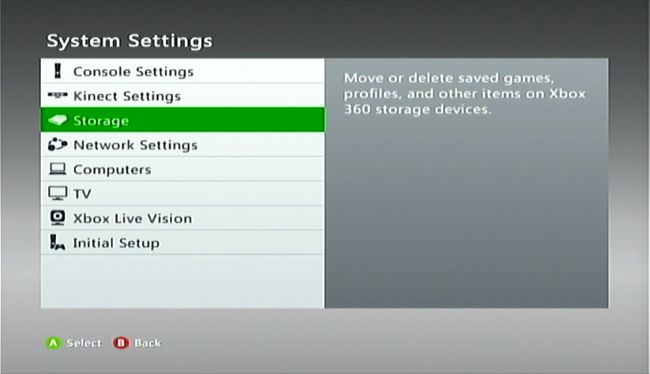
-
Wähle ein Speichergerät und drücke Ja (Geräteoptionen) auf der Steuerung.
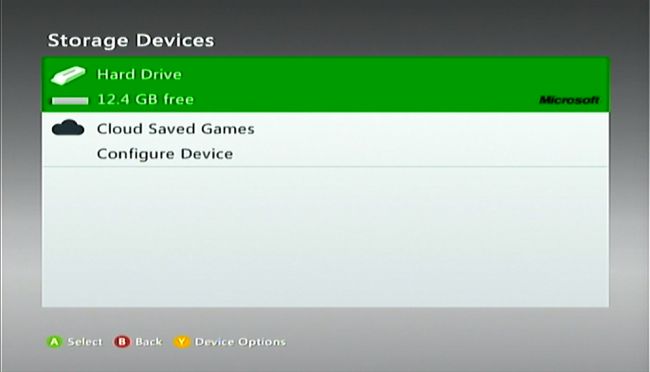
Es spielt keine Rolle, welches Speichergerät Sie auswählen. Der Cache wird auf allen Speichergeräten gelöscht.
-
Auswählen Systemspeicher bereinigen.
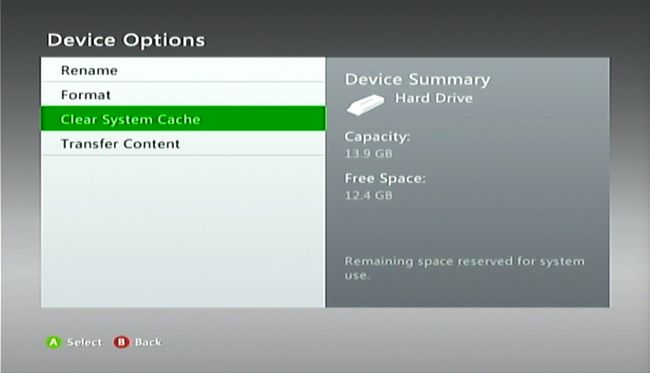
-
Auswählen Jawohl wenn Sie zur Bestätigung aufgefordert werden.
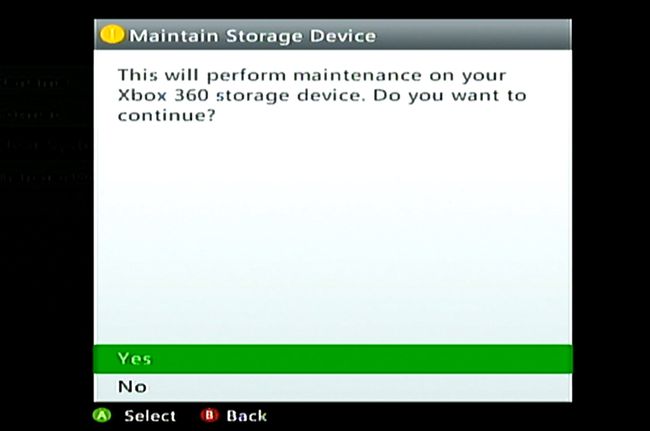
Spiel löschen und neu installieren
Wenn das Löschen des Caches nicht funktioniert, können Sie versuchen, das Spiel zu löschen und zu installieren. Wenn Sie eine digitale Kopie gekauft haben, müssen Sie diese ebenfalls erneut herunterladen.
Wenn Sie das Spiel löschen, werden auch Ihre gespeicherten Spielinformationen gelöscht. Wenn Sie Ihre speichern möchten Minecraft Welt vor dem digitalen Aussterben, kopieren Sie die Speicherdateien auf eine Xbox 360 Memory Unit oder ein USB-Flash-Laufwerk. Wenn Sie ein Gold-Abonnement haben, können Sie es auch in den Cloud-Speicher hochladen.
Von dem Xbox-Dashboard, gehe zu Einstellungen > System.
Auswählen Lagerung, dann wähle Speichereinheit (die Festplatte oder das Cloud-Laufwerk mit dem Spiel darauf).
-
Auswählen Spiele und Apps.
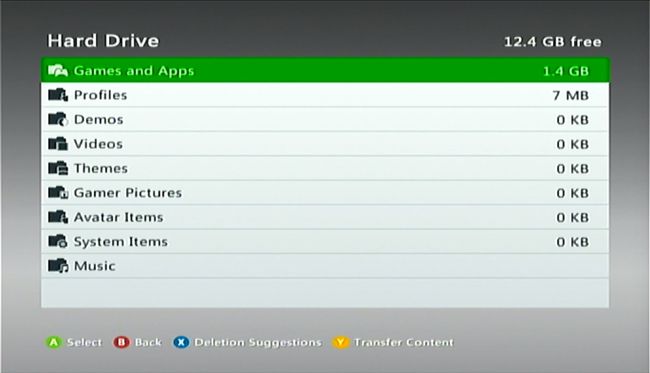
-
Suchen und auswählen Minecraft, dann drücken Ja zum Spieleinstellungen.
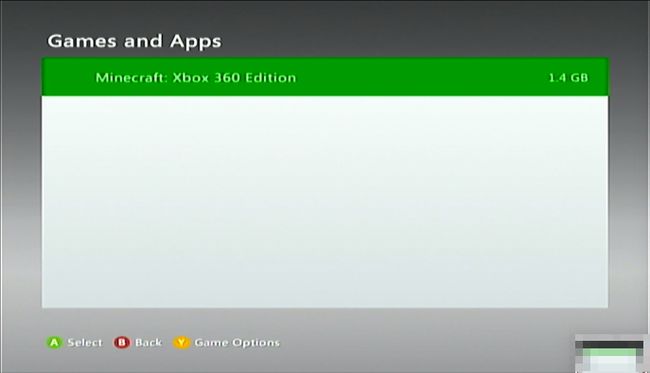
-
Auswählen Löschen.
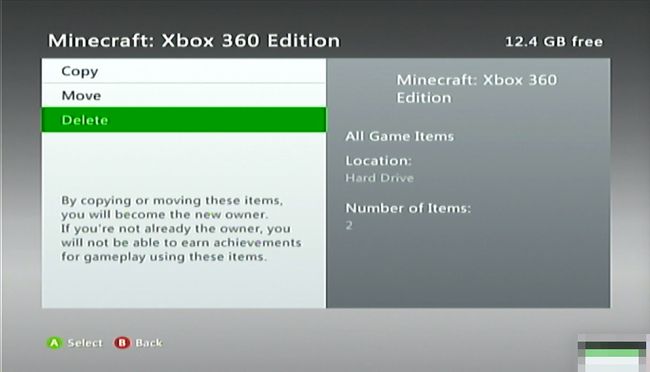
Wenn Sie eine Disc haben, legen Sie sie ein und installieren Sie das Spiel erneut. Wenn Sie eine digitale Kopie besitzen, laden Sie sie erneut herunter und installieren Sie sie.
Kopieren Sie die gespeicherten Spielinformationen von dem Ort, an dem Sie sie gespeichert haben.
Starten Sie das Spiel und laden Sie das Update erneut herunter, wenn Sie dazu aufgefordert werden.
Versuchen Sie es mit einer direkten Modemverbindung
Wenn Ihre Xbox 360 über einen Router mit dem Internet verbunden ist, versuchen Sie, sie direkt mit dem Modem zu verbinden.
Stecken Sie ein Ende eines Netzwerkkabels in die Rückseite Ihrer Konsole.
Stecken Sie das andere Ende in Ihr Modem.
Melden Sie sich beim. an Xbox-Netzwerk und starte das Spiel.
-
Wählen Sie das Update herunterzuladen.
Wenn Sie das Update nicht über eine direkte Verbindung herunterladen können, liegt möglicherweise ein Problem mit Ihrem Router vor. Wenden Sie sich an den Hersteller Ihres Routers, um Hilfe bei der Behebung des Problems zu erhalten.
